警告!不当な変換配列
3Dに切り替えると不当な変換配列の警告が表示する場合があります。
これは配置しているオブジェクト(窓)の設定値が3Dで表示できない設定になっている事が原因です。
エラーメッセージの最後にファイル:オブジェクト名.gsmが表示しています。
○○○.gsmがオブジェクト名です。
停止ボタンを押して2D画面より該当のオブジェクトを削除(修正)することで改善します。
オブジェクトがどこに配置しているか探せない場合、検索と選択機能を使用します。
【1】 メニューバー「編集」>「検索と選択」をクリックします。
【2】 条件セット名のプルダウンをクリックし、「商品名検索」を選択します。
※プランによっては「商品名検索」が無い場合があります。
その場合は下に記載している黄色い枠の条件セット名に「商品名検索」が無い場合をご確認ください。
【3】 要素タイプの下に名前が追加されますので、一番右にある▶ボタンをクリックします。
【4】 要素タイプの配置しているオブジェクト(窓)の一覧が別に表示されますので、エラーメッセージに表示されていたオブジェクトを選択してOKで閉じます。
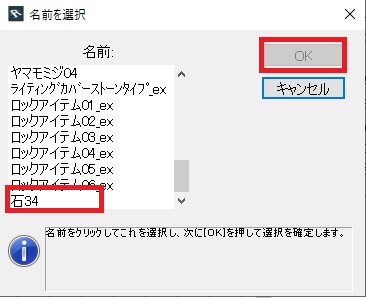
【5】 右下の+ボタンを押すと、該当のオブジェクトが選択されますので、DELETEで削除するか設定画面より数値の変更を行います。

条件セット名に「商品名検索」が無い場合
【1】追加ボタンをクリックします
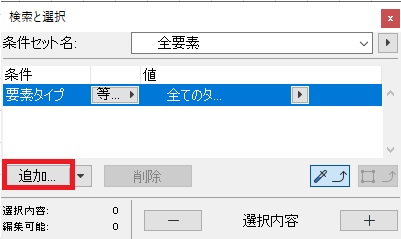
【2】IDとカテゴリの左にある「>」をクリックします。
【3】下の欄より名前を選択して、追加ボタンを押します。
Related Articles
警告!「新しいWIBU-KEYドライバが入手可能です」
License Manager Toolから「次へ」ボタンをクリックすると以下の警告メッセージが表示されることがあります。 お急ぎの場合は「キャンセル」をクリックすることで進めることができますが、WIBU KEYドライバを最新にしない場合はこのメッセージが継続して表示されます。 上記画面の「OK」ボタンをクリックすると以下のWebサイトに遷移し、ドライバーをダウンロードして更新ができます。 この画面から「WibuKey Drivers」の表示が出るまで下部にスクロールします。 「WibuKey ...「敷地レイヤに最大矩形取得要素が存在しません。」と警告が表示する
カメラ自動配置の「敷地レイヤ」で設定されているレイヤと平面図の敷地線のレイヤが違う場合警告が表示されます。 表示された警告ウィンドウは[OK]をクリックします。 【1】カメラ自動配置ウィンドウが表示されたら「敷地レイヤ」を変更します。 【2】平面図の敷地線に設定されているレイヤを選択します。「レイヤが削除されています。別のレイヤを選択して下さい」と警告が表示する場合
RIKCAD8以降、レイヤ名が一新された事により、旧バージョンのファイルを開き、各ツールを使用した際、下記の様な警告が表示されることがあります。 下図のように補助線の設定画面が開いたら、「不足」をクリックし「補助線」レイヤーを選択し、「OK」ボタンを押して下さい。 上記は、補助線ツールを例に解説していますが、ウッドデッキ作成、縁石作成等、他のツールで同様の「警告」が表示された場合でも、上記と同様に「不足」レイヤーを別のレイヤーに変更することで対処できます。エクスプラットからプランをドラッグすると警告メッセージが表示する場合
エクスプラットからデータを取り込んだ場合に「一部の編集済要素のツール(ハンドラのアドオン)は同時に使用できません」 と警告が出る場合があります この場合は、「ツールを再割り当て」ボタンを押していただくことでそのままお使いいただけます。 ※この現象が起こるのはRIKCAD9で作成されたデータをRIKCAD8以下で取り込んだ場合です。 RIKCAD9ではこれまで「オブジェクト」に入っていた植栽を「植栽」ツールに入れたため、 その関係から上記のメッセージが表示されます。警告!多角形の生成が異常ですと表示する場合
作図されたメッシュやスラブの形状が、3Dで表現できない場合に発生します。 対処方法は関連項目「一部の要素が2Dでは表示されるが、3Dで表示されない」をご確認ください。